萬盛學電腦網 >> 圖文處理 >> Photoshop教程 >> ps調色教程 >> PS給美女打造火紅場面效果數碼後期調修教程
PS給美女打造火紅場面效果數碼後期調修教程
介紹用PS給美女調出濃烈的火紅沖擊效果數碼後期調修教程,比較具有視覺沖擊效果,效果很漂亮,喜歡的同學可以學習一下!
效果圖:

原片:

教程:
三聯推薦:photoshop7.0迷你版免費下載 | Photoshop CS5 中文免費下載 | photoshop免費下載 查看更多PS教程
1:可選顏色,顏色:黃色(黃色-46%)

2: 創建個空白圖層,填充顏色紅色(#:fd4e0f)
混合模式:顏色 - 在添加蒙板用橡皮擦工具(不透明度:38% ;流量67%)
把人物擦出來!

3:色相飽和度(編輯:全圖,飽和度:+12)
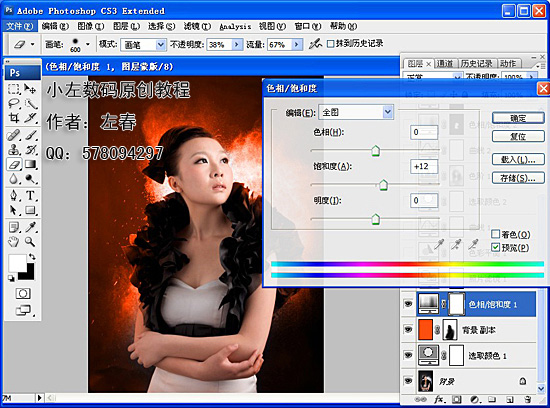
4:照片濾鏡 - 顏色選中青色(#:13f8f1) 濃度:25%
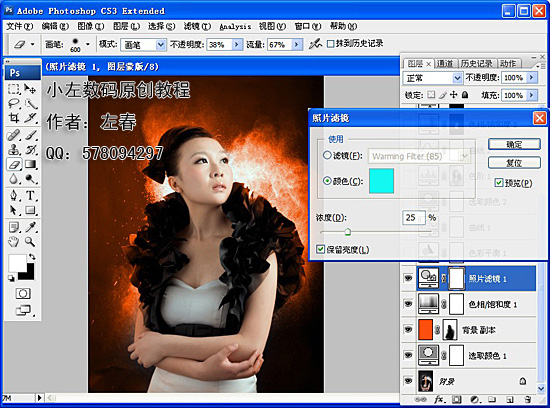
5:色彩平衡(中間調:藍色-11)
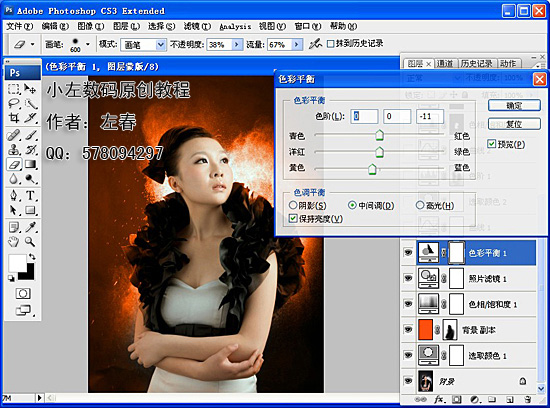
6:曲線,通道:紅色(輸出:134 ; 輸入:112)
通道:綠色(輸出:125 ; 輸入:118)
通道:藍色(輸出:99 ; 輸入:123)
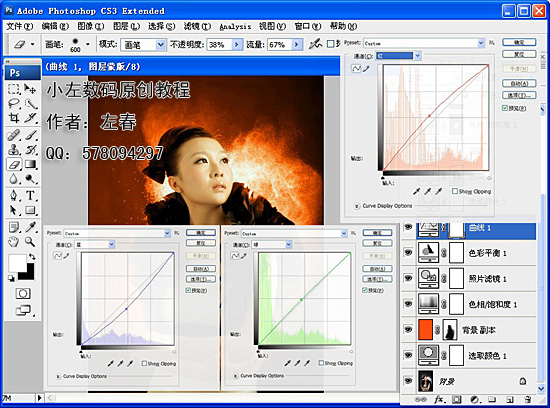
7:可選顏色,顏色:紅色(青色:-55% ;黃色+13%)
顏色:黃色(青色:-30%)
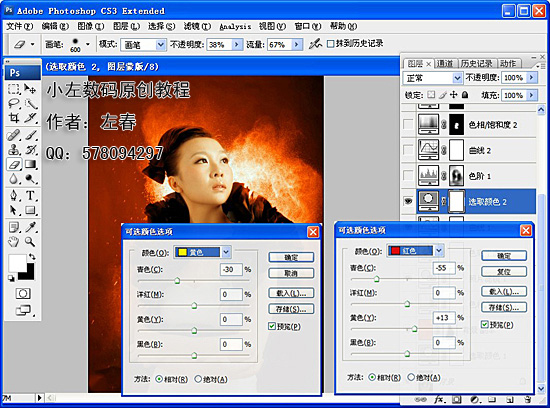
8:曲線,通道:藍色(第一個點,輸出:55 ;輸入:0 )
(第二個點,輸出:128;輸入:126)
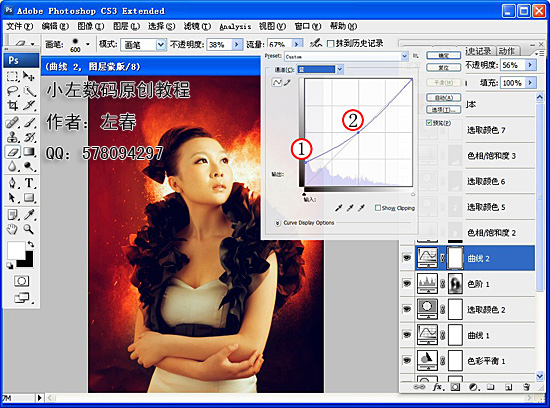
9: 用套索工具把脖子偏紅部位圈出來 - 羽化(羽化值20-30)
色相飽和度(用吸管工具吸下脖子的膚色得出:紅色2,改變色相:+4)
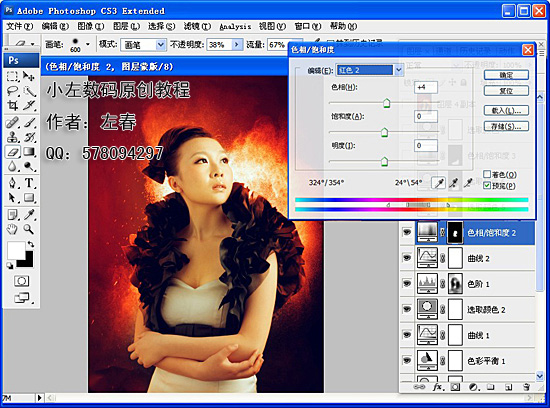
10:在用套索工具圈出脖子膚色偏暗部位 - 羽化(羽化值20-30)
用可選顏色(顏色:黃色,黑色-25%)
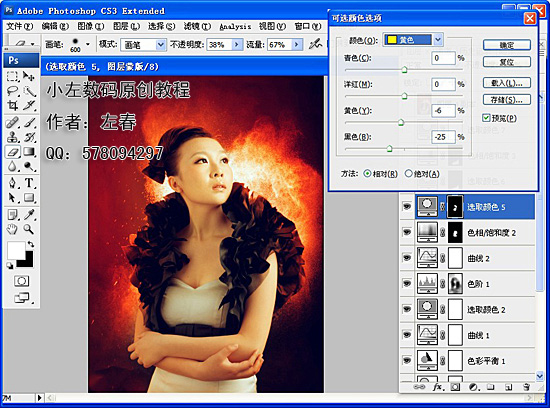
11: 用套索工具圈出中手臂偏暗部位 - 羽化(羽化值20-30)
用可選顏色(顏色:紅色,黑色-18%)

12: 用套索工具圈出中手臂偏紅部位 - 羽化(羽化值20-30)
色相飽和度(用吸管工具吸下脖子的膚色得出:紅色2,改變色相:+4)
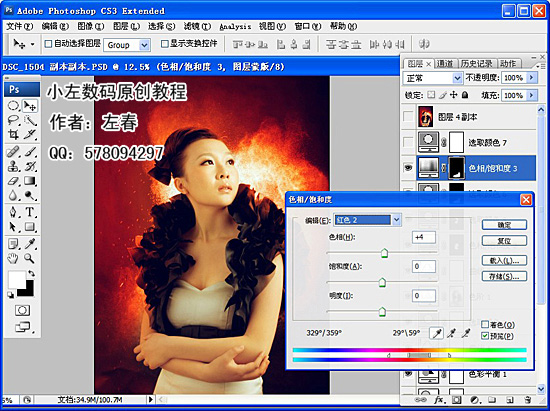
13:可選顏色,顏色:紅色(青色:-15%)
顏色:黃色(黃色:-32%)
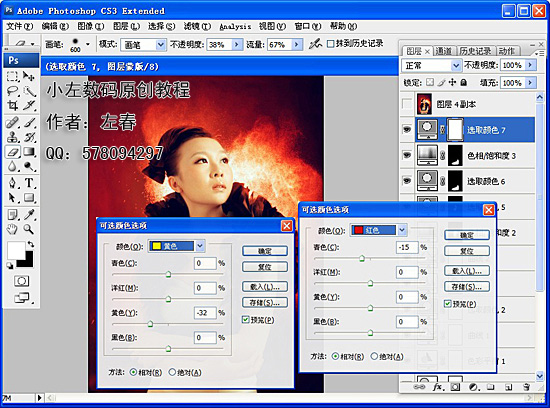
14:用仿制圖章工具(不透明度:30% ,流量30%)修飾人物
在液化下,整體提亮下,最後記得銳化!
15:調色完成加上LOGO最終效果圖:




